Как добавить драйверы в Windows
Вы когда-нибудь хотели добавить свои собственные драйверы в список предустановленных драйверов Microsoft Windows. Вы можете легко сделать это, выполнив следующие действия.

При использовании Windows 10 вы можете столкнуться с проблемами высокой загрузки ЦП Runtime Broker. Хотя пользователи часто считают его вирусом, на самом деле это настоящий процесс Windows.
В этом руководстве мы расскажем, что такое Runtime Broker и как его исправить.
Что такое Runtime Broker?
Runtime Broker - это системный процесс Windows в диспетчере задач, который управляет разрешениями приложений на вашем ПК между приложениями Windows, включая собственные приложения и другие приложения, установленные из магазина Windows.
RuntimeBroker.exe - это исполняемый файл, который находится в папке System32 на вашем ПК с Windows 10.
Также читайте: Как удалить встроенные приложения в Windows 10?
Высокая загрузка ЦП Runtime Broker в Windows 10:
Брокеры среды выполнения потребляют большую часть использования ЦП, из-за чего система работает медленно.
В нормальных условиях Runtime Brokers не используют более нескольких МБ, но если у вас много ОЗУ и ваш компьютер работает очень медленно, причиной может быть приложение.
Если он использует 15% памяти, это означает, что у вас, вероятно, проблема с приложением на вашем ПК.
Чтобы Runtime Broker не использовал так много памяти, попробуйте выполнить перечисленные ниже действия, чтобы исправить эту проблему.
 Дополнительный совет
Дополнительный совет
Если вы считаете, что системная ошибка вызывает высокую загрузку ЦП, вы должны исправить ее, воспользовавшись помощью стороннего инструмента. Мы рекомендуем использовать Advanced System Optimizer, который необходим для ПК с Windows. Доступно для использования в версиях Windows - 10, 8.1, 8, 7, Vista и XP. Этот инструмент поможет вам значительно улучшить производительность вашего компьютера вместе с его скоростью. Высокая загрузка ЦП часто возникает из-за ряда причин в системе. Advanced System Optimizer поможет вам оптимизировать ваш компьютер, удалив ненужные файлы и проведя дефрагментацию диска. Он поставляется с программой обновления драйверов, очистителем и оптимизатором реестра, ускорителем игр и защитой конфиденциальности. Это поможет увеличить скорость вашего компьютера, а также обеспечить бесперебойную работу системы.
Как исправить высокую загрузку ЦП брокером среды выполнения:
Исправление 1. Отключение RuntimeBroker.exe через редактор реестра:
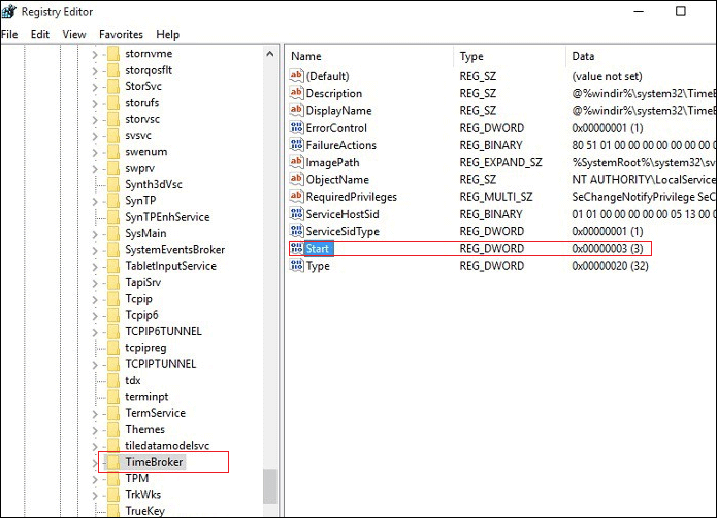
Также прочтите: Как выполнить двойную загрузку Linux Mint и Windows 10 на одном ПК.
Исправление 2: завершите процесс Runtime Broker в диспетчере задач:
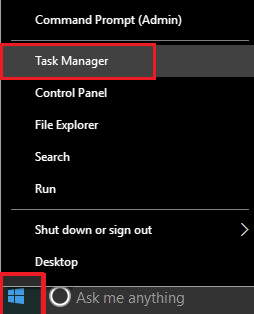
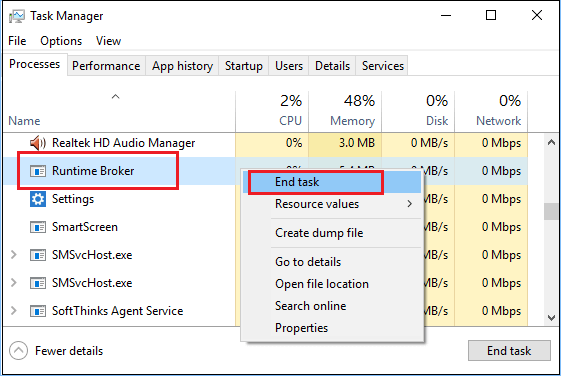
Однако обратите внимание, что отключение процесса Runtime Broker из диспетчера задач не является постоянным решением. Поскольку он снова запустится при перезагрузке компьютера или при использовании приложений Windows.
Исправление 3: отключите функцию «Получать советы, рекомендации и предложения при использовании Windows»:
Этот метод использует параметр отключения функции Windows, чтобы получить советы и рекомендации для вашей системы. Это поможет вам отключить Runtime Broker в Windows 10 из-за высокой загрузки ЦП.
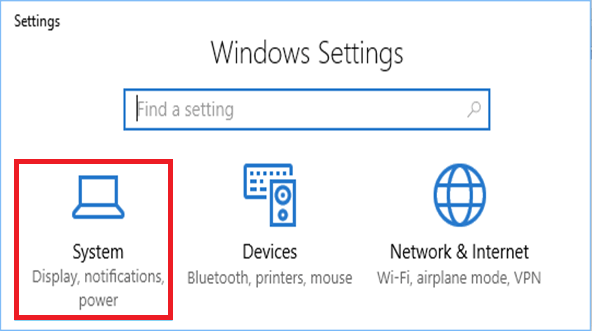
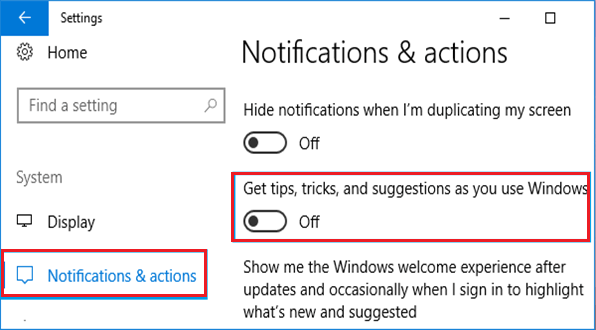
Также прочтите: Блокировать доступ в Интернет для программы в Windows 10.
Исправление 4: отключить фоновые приложения:
Еще один способ отключить Runtime Broker Windows 10, потребляющую много ресурсов ЦП, - отключить фоновые приложения . Это поможет снизить потребление, поскольку ПК не должен переключаться на несколько приложений для получения разрешения.
Это все, ребята. Используйте вышеупомянутые решения и исправьте проблему с высокой загрузкой Runtime Broker.
Часто задаваемые вопросы-
Q1. Могу ли я завершить работу с Runtime Broker?
Да, вы можете завершить процесс Runtime Broker, выбрав его в диспетчере задач. Это системный процесс, который помогает компьютеру управлять разрешениями для приложений. Если этот процесс занимает более 20% ЦП, можно безопасно отключить Runtime Broker Windows 10.
Q2. Является ли Runtime Broker вирусом?
Нет, Runtime Broker - это не вирус, а системный процесс. Но вы можете установить Systweak Antivirus на свой компьютер, чтобы защитить его от вредоносных программ. Чаще всего видно, что вредоносные программы прячутся под именами, аналогичными системным исполняемым файлам.
Вы когда-нибудь хотели добавить свои собственные драйверы в список предустановленных драйверов Microsoft Windows. Вы можете легко сделать это, выполнив следующие действия.
Stable Diffusion ворвался на сцену, очаровывая художников, программистов и всех, у кого есть искра творчества. Этот искусственный интеллект с открытым исходным кодом
Одной из наиболее полезных функций Windows 11 является возможность делиться папками и файлами с другими пользователями в одной сети. Настроив общий доступ к папкам
Этот блог поможет читателям исправить ошибку 1152 «Извлечение файлов во временное расположение» в Windows 11/10, чтобы улучшить общую стабильность системы.
Хотите преобразовать PDF-документы в привлекательные PPT, но не знаете, как это сделать? Вы наткнулись на правильную информацию. Вот способы сделать это.
Динамическая блокировка — это скрытая функция, доступная в Windows 10. Эта блокировка работает через службу Bluetooth. Многие из нас не знают об этой новой функции Windows 10. Итак, в этой статье мы показали вам, как включить эту функцию на своем компьютере и как ее использовать.
Этот блог поможет пользователям решить проблему с неактивной корзиной на ПК с Windows 11 с помощью методов, рекомендованных экспертами.
Этот блог поможет читателям узнать обо всех важных способах устранения проблем с минипортом Xvdd SCSI в Windows 10/11.
В этом блоге основное внимание уделяется методам устранения неполадок, позволяющим исправить сообщение об ошибке Windows Cannot Connect to the Printer на ПК с Windows.
В этой статье основное внимание уделяется всем решениям о том, как исправить ошибку «выполнение кода не может быть продолжено, поскольку отсутствует библиотека vcruntime140» на ПК с Windows.








